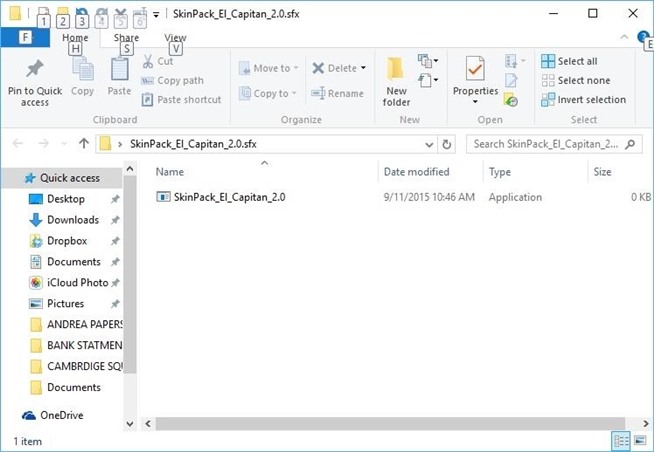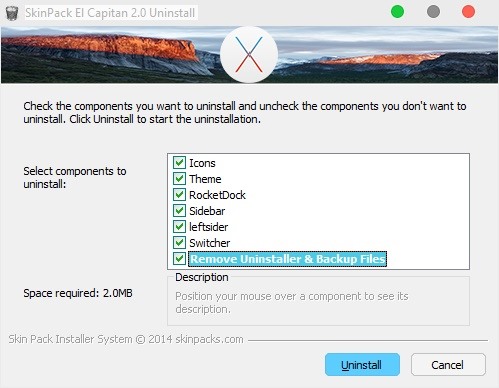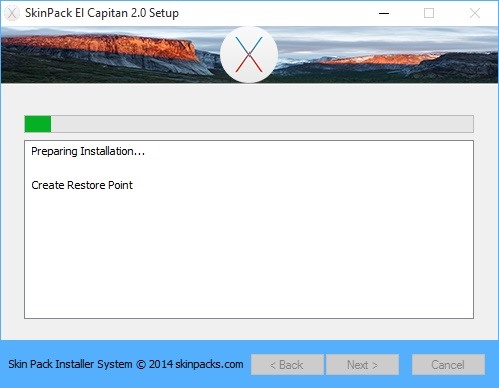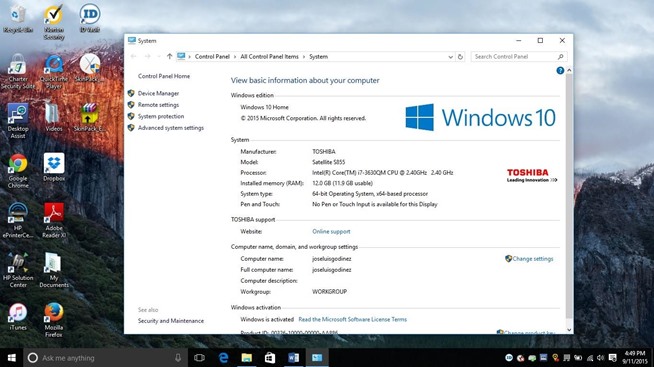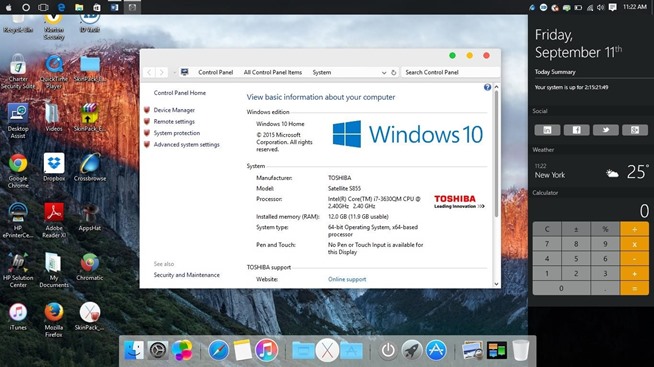SkinPacks adalah tema yang dibuat pengguna yang dapat mengubah PC Windows Anda dengan segala sesuatu dari sistem operasi untuk sesuatu yang tampak seperti Mac OS X atau Ubuntu. Dengan aplikasi ini, Anda dapat mengubah hampir setiap aspek dari komputer Anda hanya dalam beberapa klik.
Contents
Langkah 1: Download SkinPack Anda
Jika Anda tidak siap untuk menggunakan SkinPack Creater dan lebih suka menggunakan tema premade, pergi ke halaman download (terkait di bawah) untuk versi Windows tertentu dan menemukan SkinPack yang tepat untuk Anda.
Pastikan untuk memeriksa bagian kompatibilitas SkinPack Anda memilih untuk melihat apakah itu dapat diinstal pada PC Anda. Untuk panduan ini, saya akan menginstal OS X El Capitan Tema untuk Windows 10, tapi bahkan jika Anda download sesuatu yang berbeda, proses akan sama.
Langkah 2: Instal SkinPack Anda
Menggunakan aplikasi seperti WinRAR atau 7-Zip, ekstrak SkinPack dan masukkan password yang ditemukan pada halaman download untuk menyelesaikan proses (password harus “skinpacks.com”).
Setelah ekstraksi, jalankan file EXE dan pergi melalui langkah-langkah sampai instalasi dimulai. Sebelum Anda sampai ke pilihan instalasi, Anda akan disajikan dengan instalasi tambahan beberapa penawaran dari aplikasi pihak ketiga, tetapi merasa bebas untuk melewati mereka jika Anda tidak tertarik.
Setelah Anda mendapatkan ke pilihan instalasi, pastikan Anda memeriksa kotak di sebelah Restore Point hanya dalam kasus ada yang tidak beres dengan instalasi. Juga akan ada pilihan untuk menginstal add-ons sepertiMetroSidebar dan RocketDock, tergantung pada tema yang Anda download.
Langkah 3: Nikmati Hiburan Baru Anda
Tema akan secara otomatis diterapkan ketika instalasi selesai, sehingga tidak perlu me-restart komputer Anda.
[1] Sebelum, [2] Setelah
Cara Hapus SkinPacks
Jika Anda menemukan diri Anda mulai bosan tema Anda dan ingin beralih itu, pertama anda perlu untuk meng-uninstall SkinPack sebelumnya melaluiProgram daftar di Control Panel. Namun, jika ada yang tidak beres dengan proses instalasi dan Anda mencoba untuk mendapatkan PC Anda kembali normal, saya akan merekomendasikan menggunakan Restore Sistempilihan.